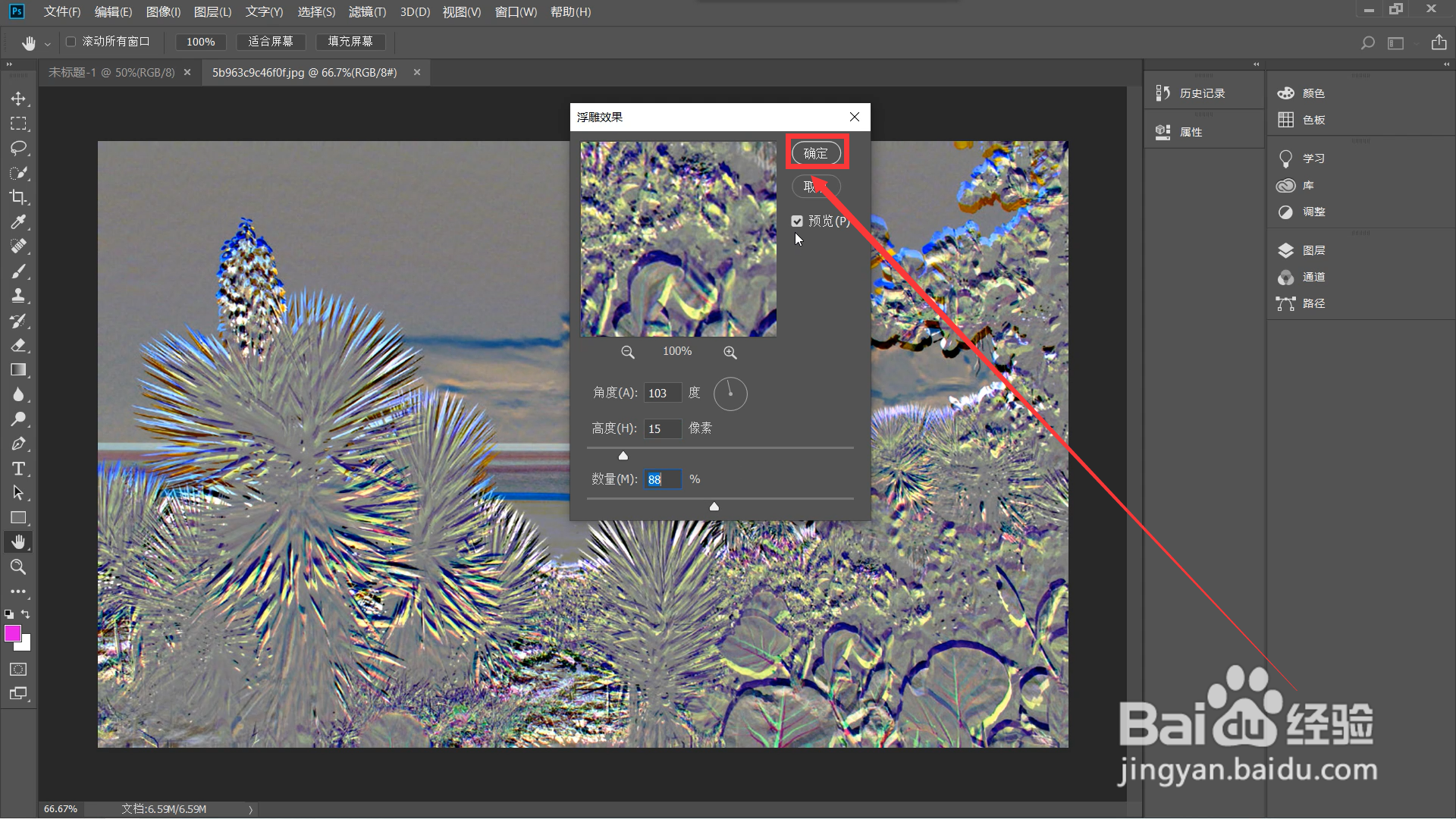1、首先我们选择页面上方的文件菜单栏
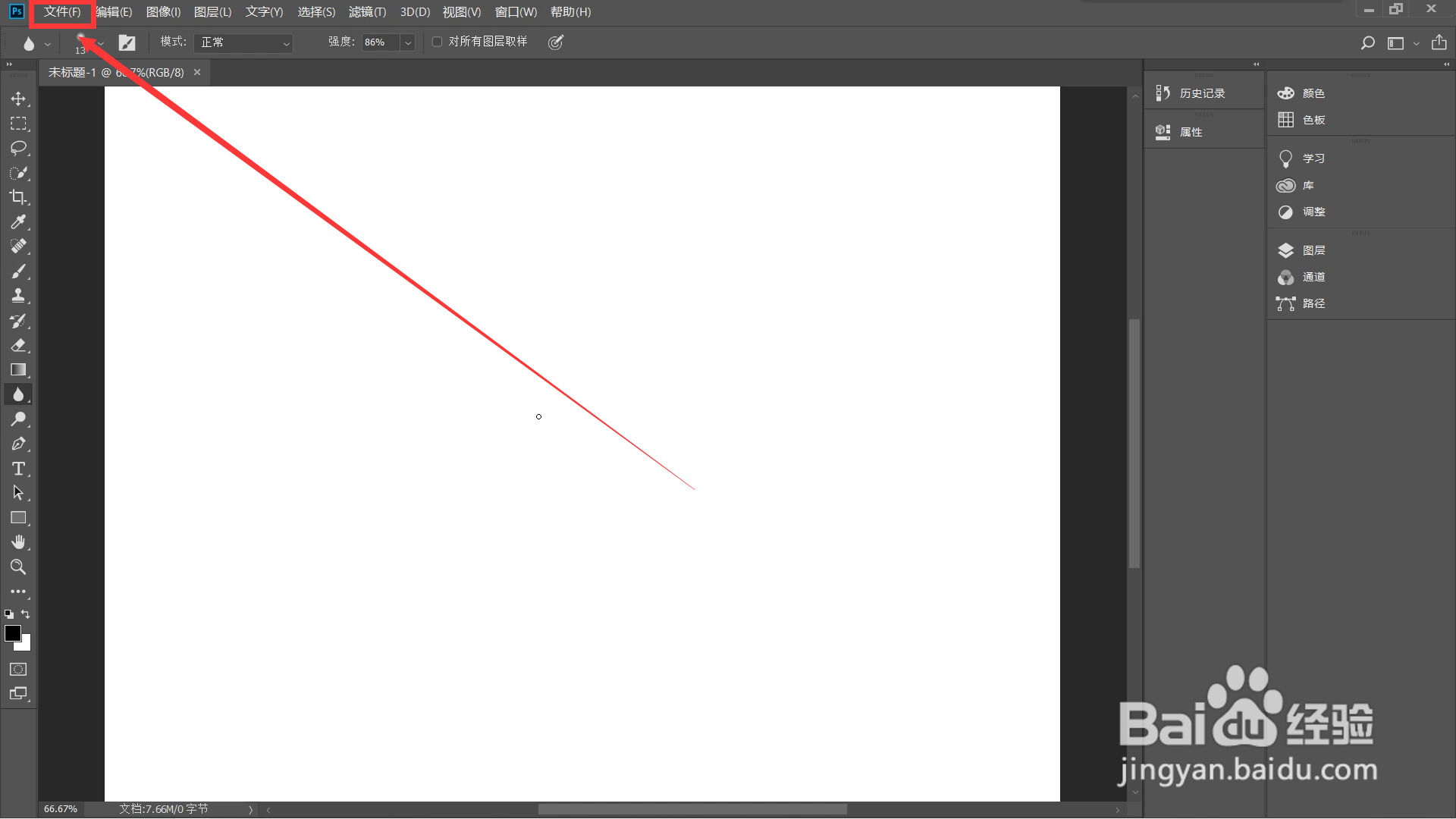
2、在展开的选项栏中选择打开选项
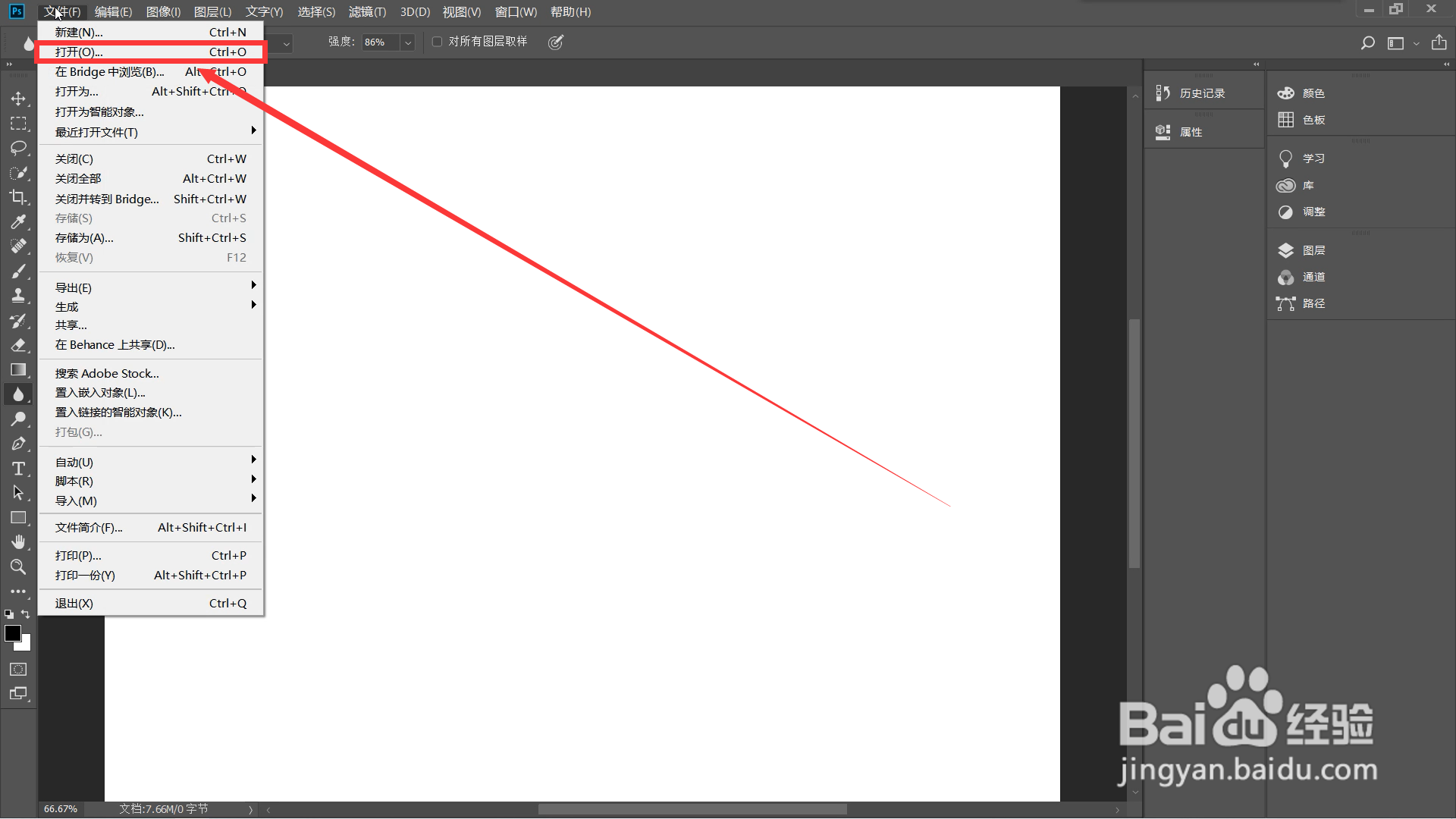
3、选择页面上方的滤镜菜单栏
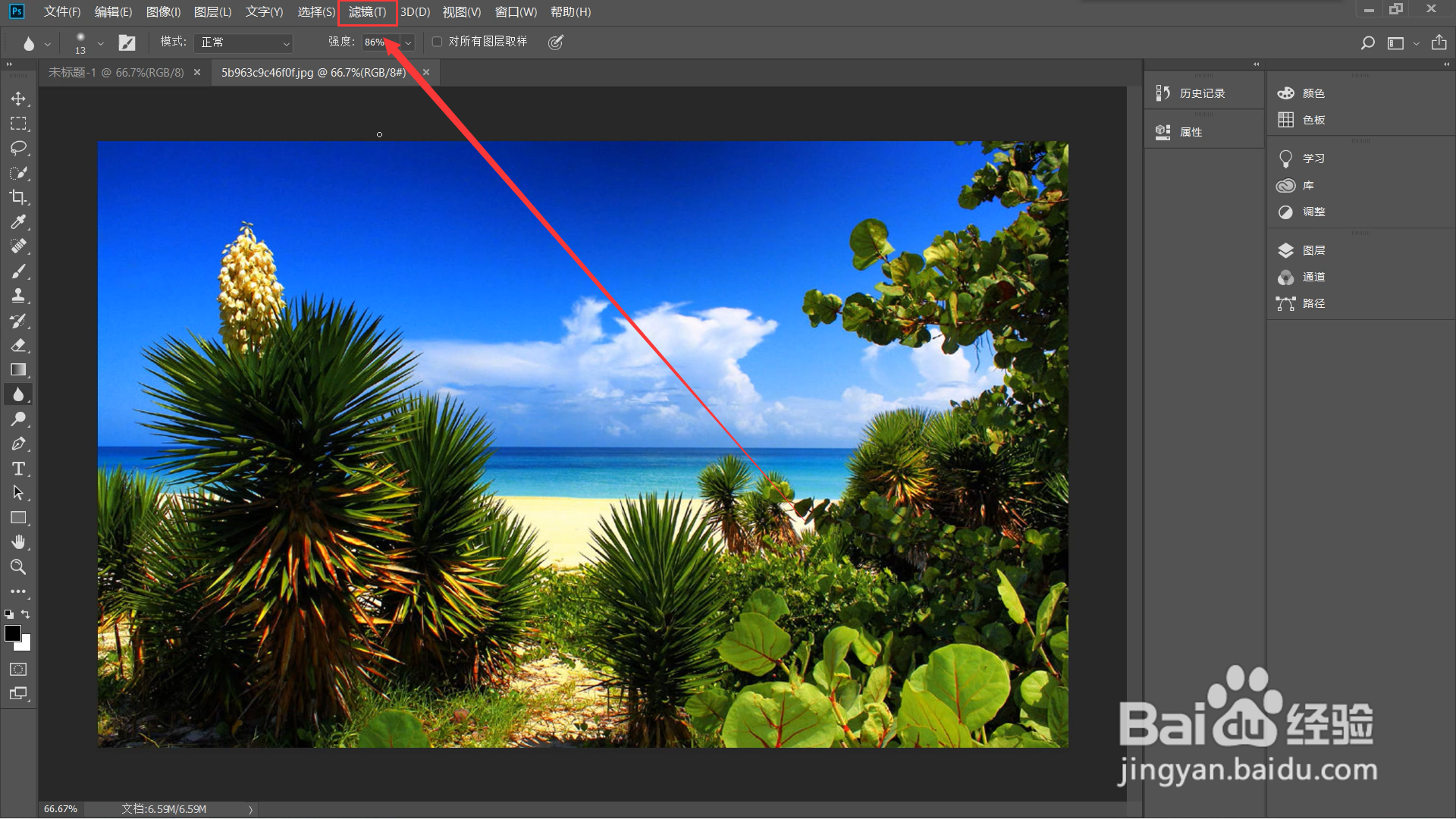
4、将光标悬停在菜单栏中的风格化选项
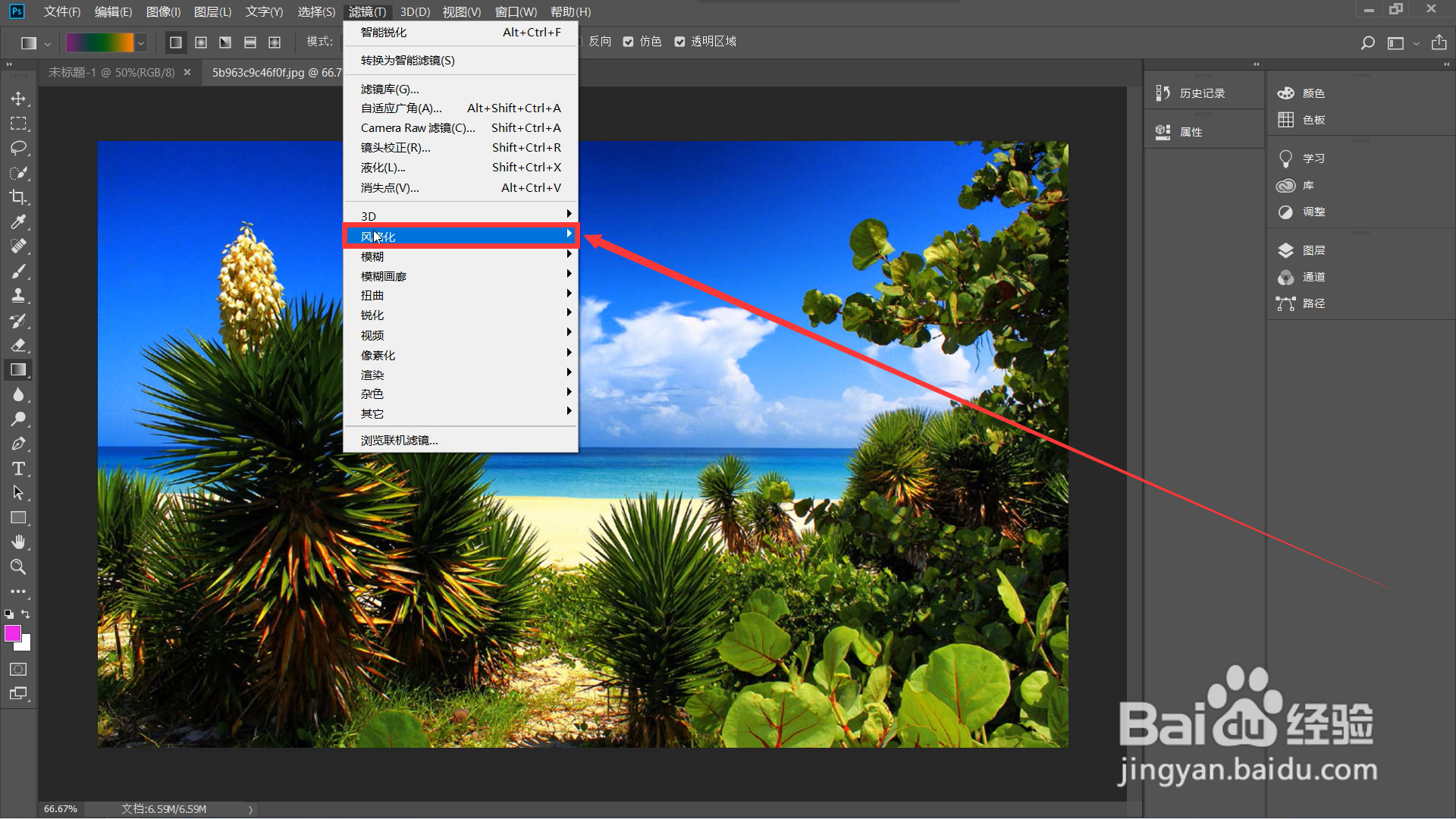
5、在展开的选项栏中选择浮雕效果
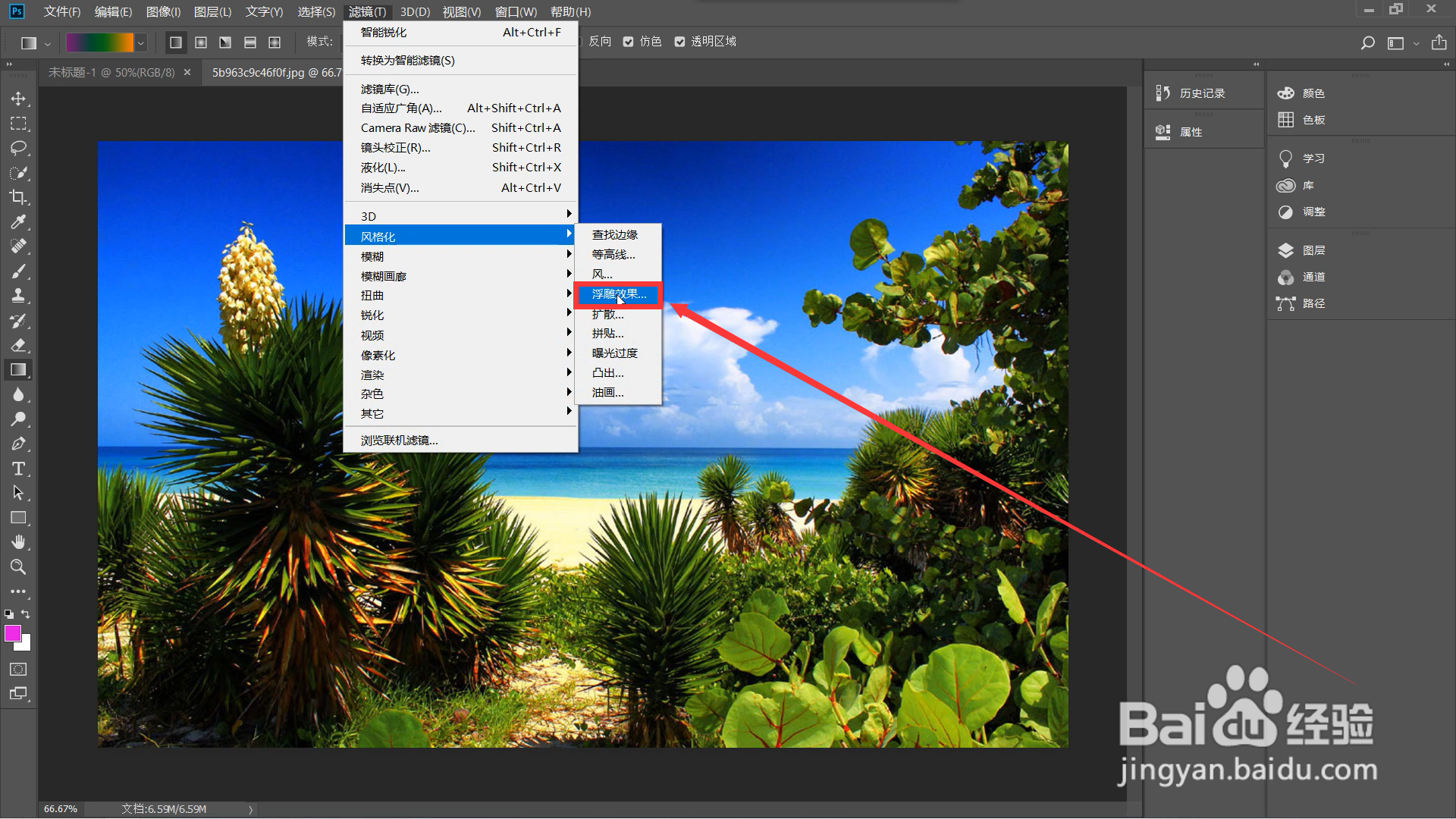
6、在浮雕效果的页面中我们可以对图片的效果进行编辑
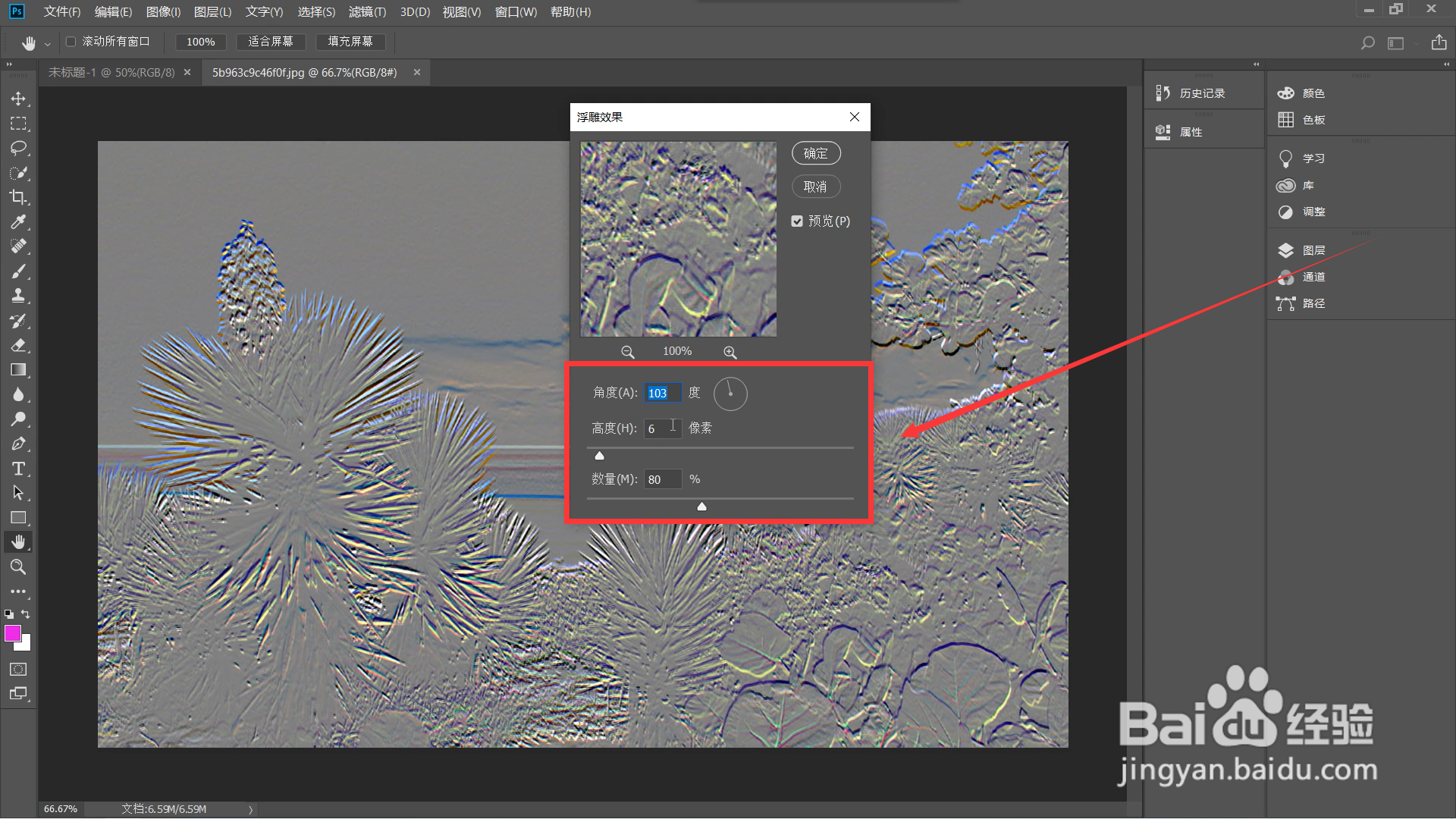
7、最后单击确定选项即可完成
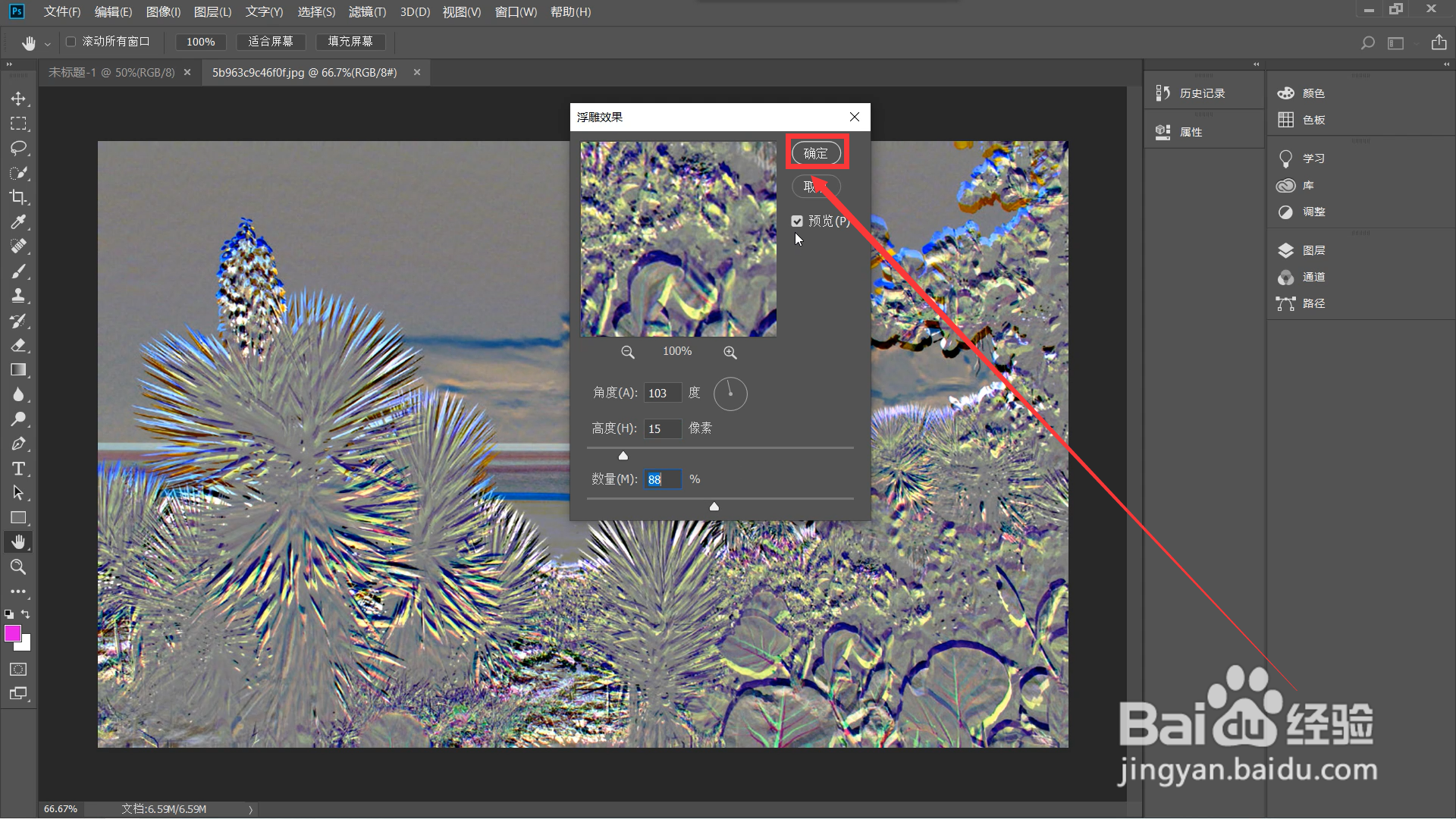
时间:2024-10-12 08:56:35
1、首先我们选择页面上方的文件菜单栏
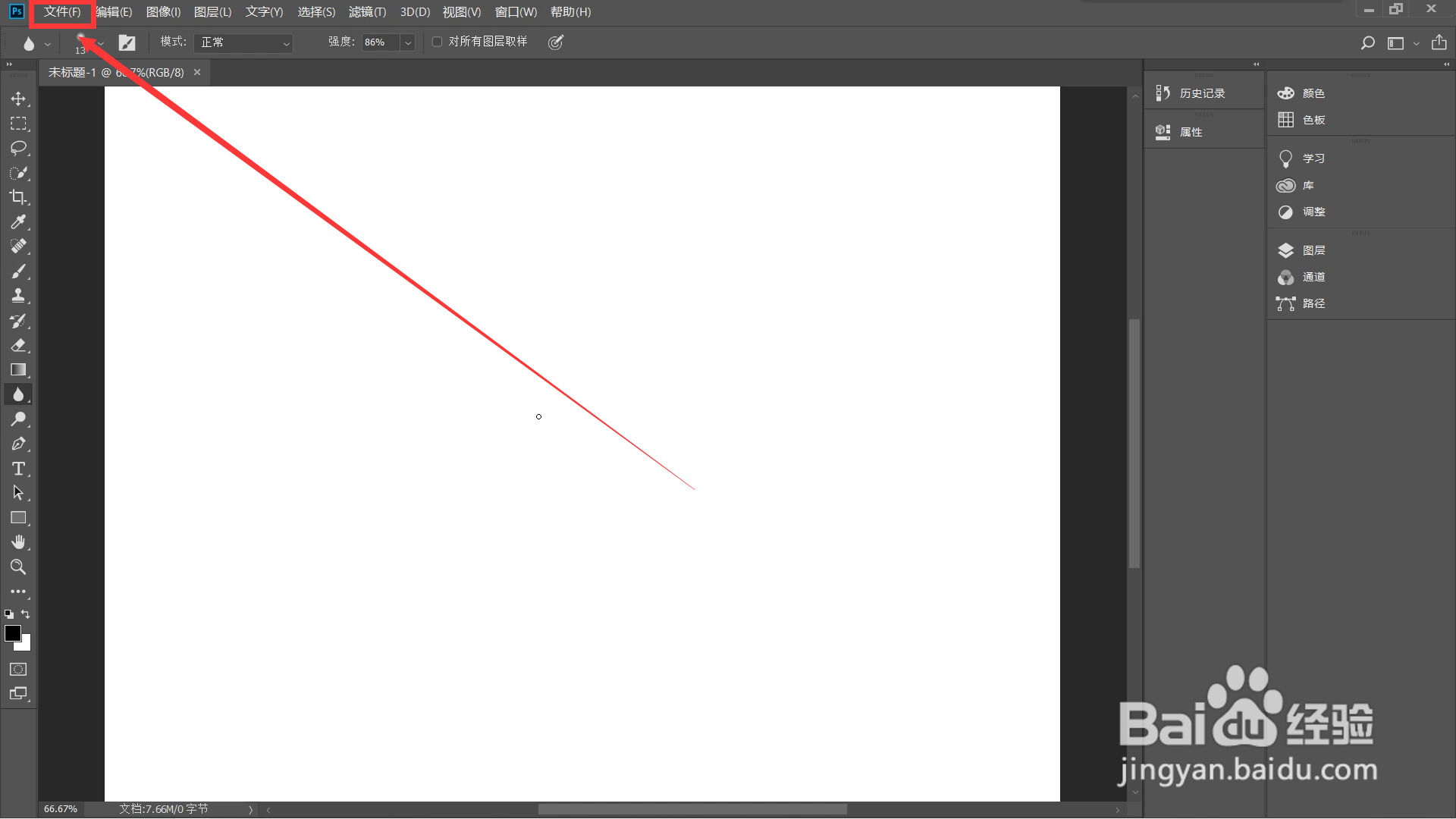
2、在展开的选项栏中选择打开选项
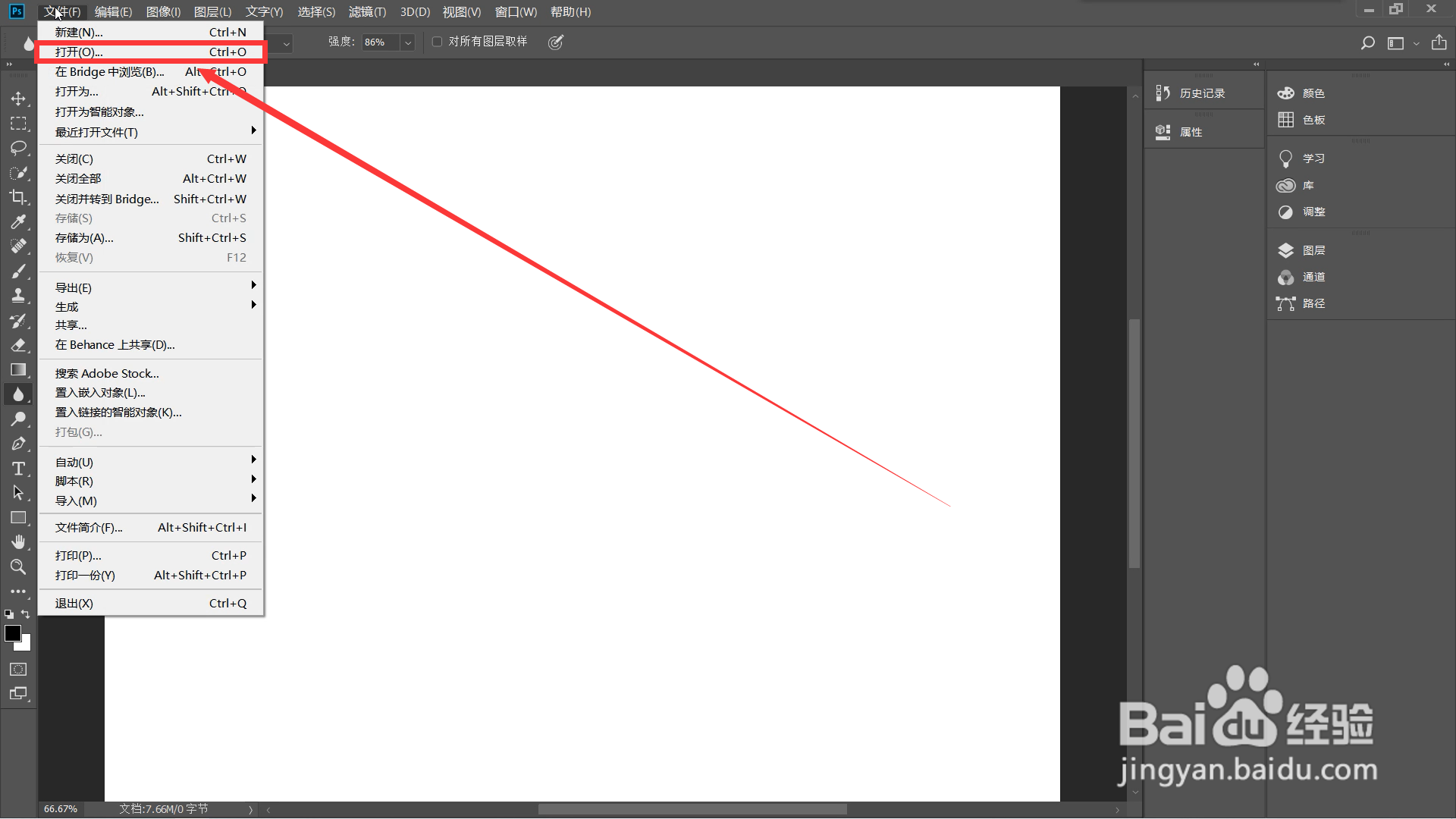
3、选择页面上方的滤镜菜单栏
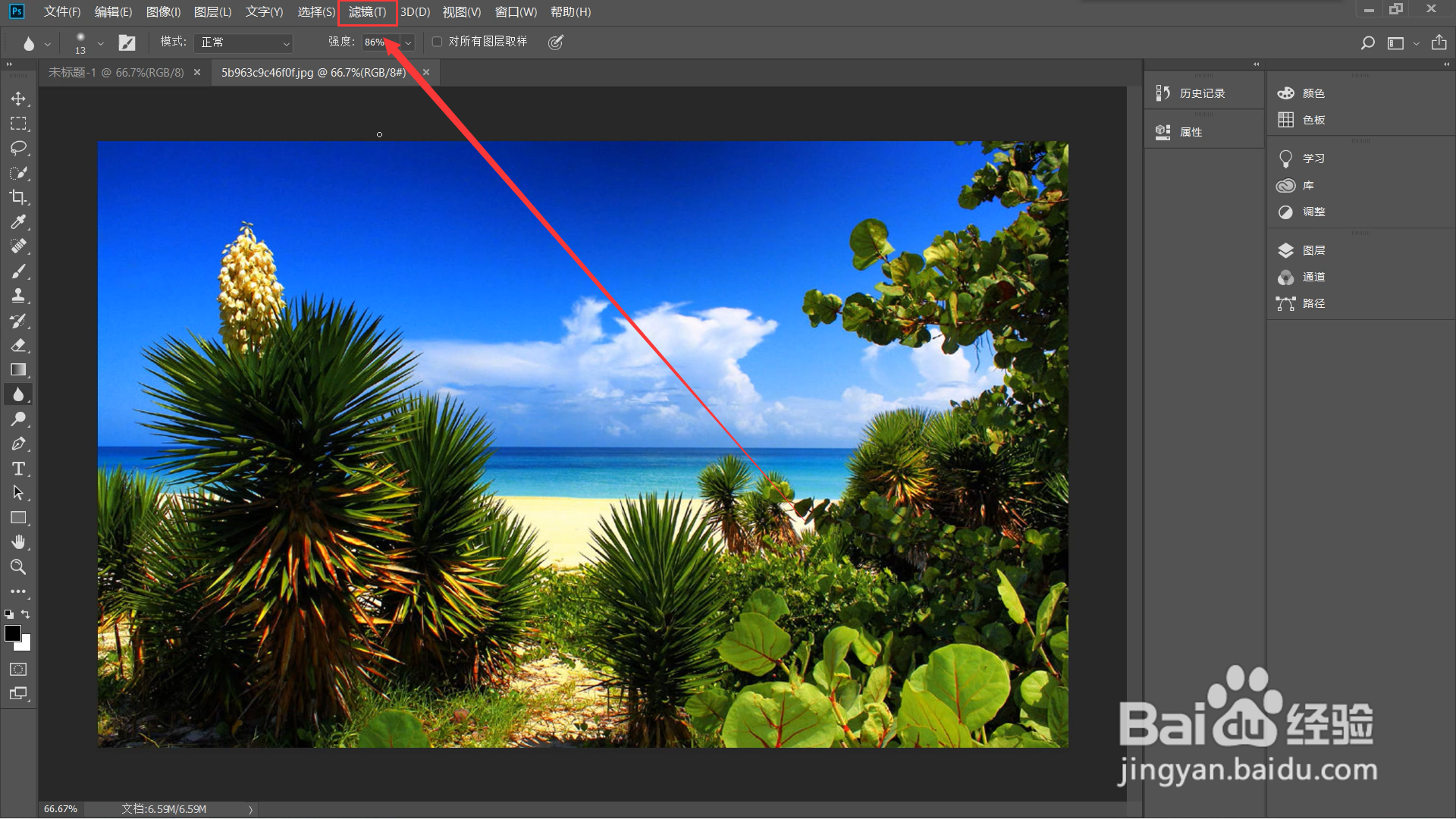
4、将光标悬停在菜单栏中的风格化选项
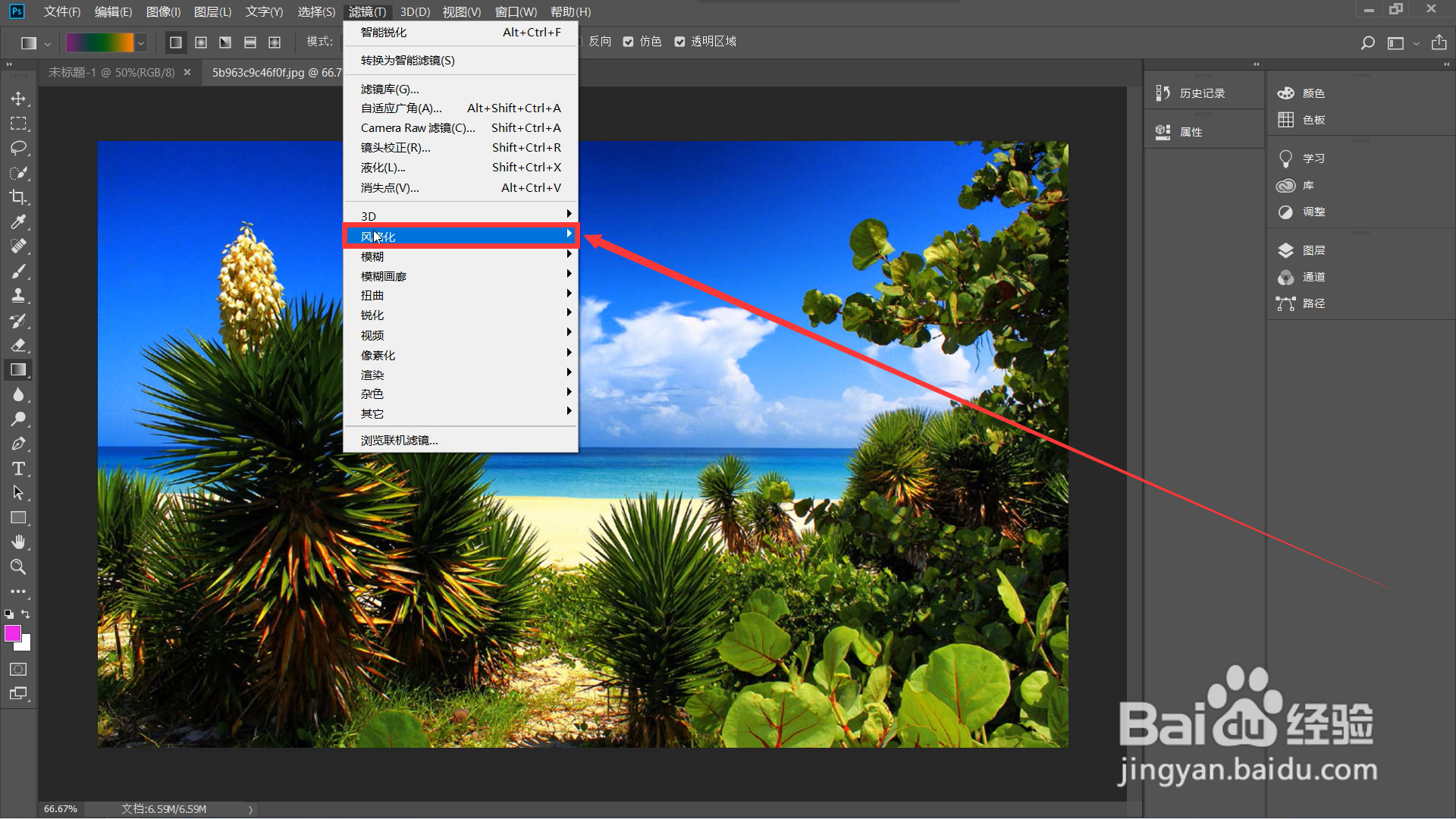
5、在展开的选项栏中选择浮雕效果
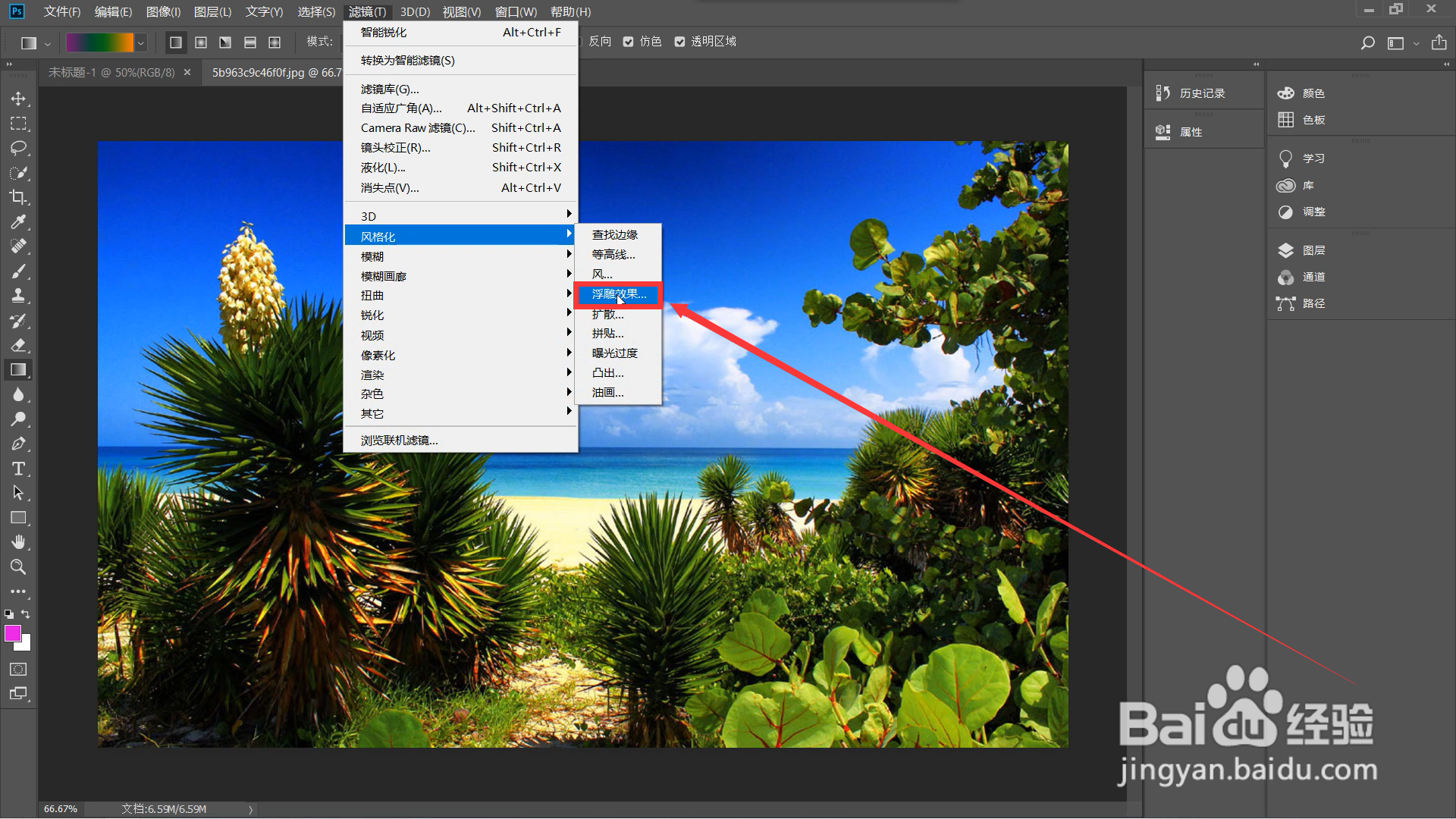
6、在浮雕效果的页面中我们可以对图片的效果进行编辑
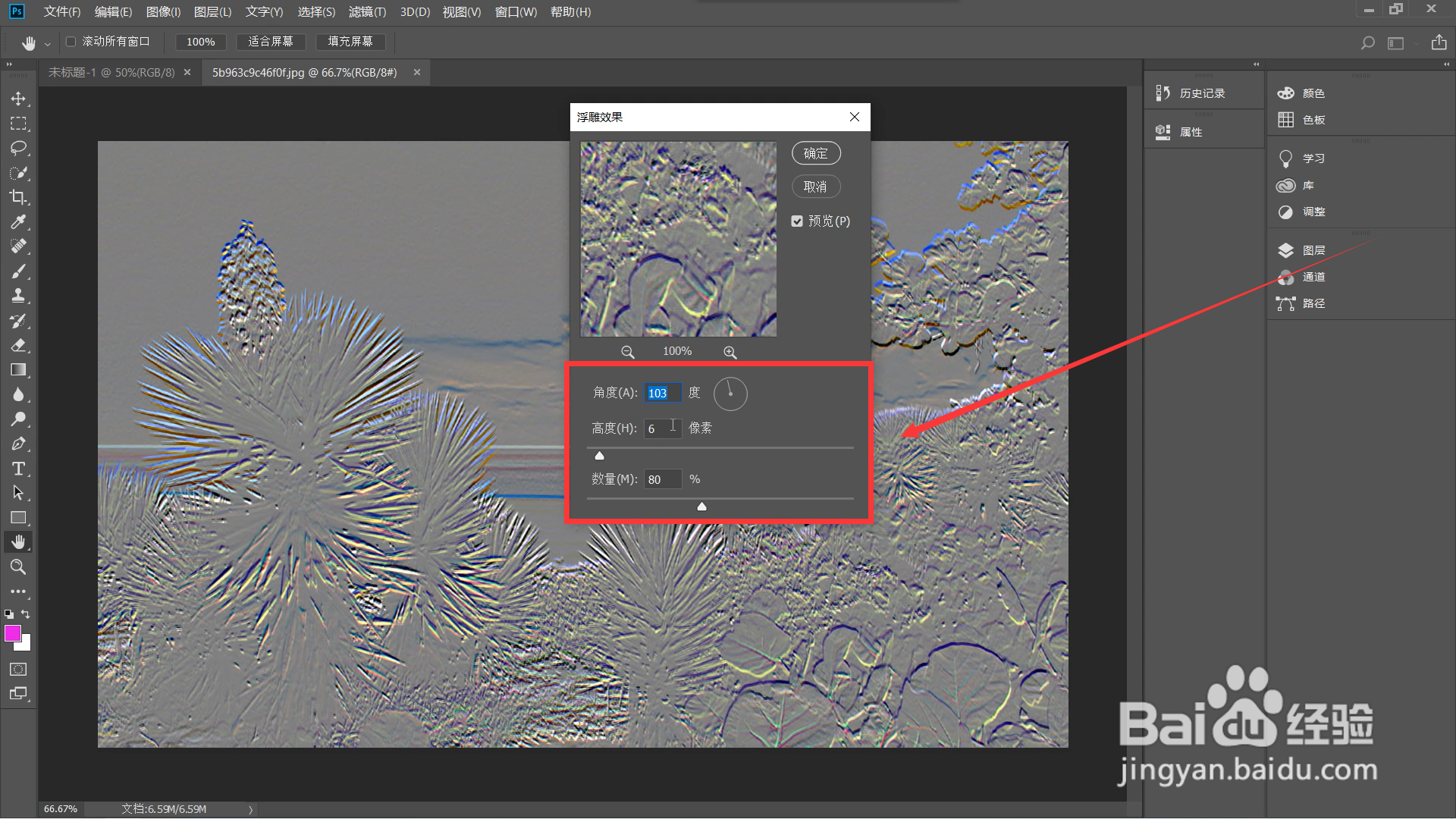
7、最后单击确定选项即可完成